Element Timeline时间线的实现
目录
- 组件—时间线
- ⾃定义节点样式
- ⾃定义时间戳
组件—时间线
基础用法

<div class="block">
<div class="radio">
排序:
<el-radio-group v-model="reverse">
<el-radio :label="true">倒序</el-radio>
<el-radio :label="false">正序</el-radio>
</el-radio-group>
</div>
<el-timeline :reverse="reverse">
<el-timeline-item
v-for="(activity, index) in activities"
:key="index"
:timestamp="activity.timestamp">
{{activity.content}}
</el-timeline-item>
</el-timeline>
</div>
<script>
export default {
data() {
return {
reverse: true,
activities: [{
content: '活动按期开始',
timestamp: '2018-04-15'
}, {
content: '通过审核',
timestamp: '2018-04-13'
}, {
content: '创建成功',
timestamp: '2018-04-11'
}]
};
}
};
</script>
⾃定义节点样式
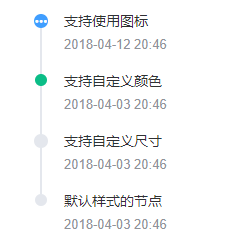
<div class="block">
<el-timeline>
<el-timeline-item
v-for="(activity, index) in activities"
:key="index"
:icon="activity.icon"
:type="activity.type"
:color="activity.color"
:size="activity.size"
:timestamp="activity.timestamp">
{{activity.content}}
</el-timeline-item>
</el-timeline>
</div>
<script>
export default {
data() {
return {
activities: [{
content: '支持使用图标',
timestamp: '2018-04-12 20:46',
size: 'large',
type: 'primary',
icon: 'el-icon-more'
}, {
content: '支持自定义颜色',
timestamp: '2018-04-03 20:46',
color: '#0bbd87'
}, {
content: '支持自定义尺寸',
timestamp: '2018-04-03 20:46',
size: 'large'
}, {
content: '默认样式的节点',
timestamp: '2018-04-03 20:46'
}]
};
}
};
</script>
⾃定义时间戳
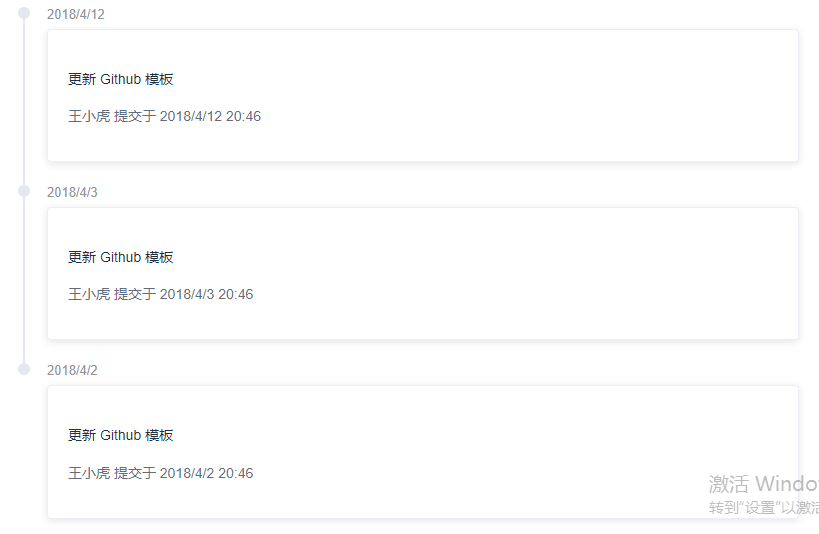
<div class="block">
<el-timeline>
<el-timeline-item timestamp="2018/4/12" placement="top">
<el-card>
<h4>更新 Github 模板</h4>
<p>王小虎 提交于 2018/4/12 20:46</p>
</el-card>
</el-timeline-item>
<el-timeline-item timestamp="2018/4/3" placement="top">
<el-card>
<h4>更新 Github 模板</h4>
<p>王小虎 提交于 2018/4/3 20:46</p>
</el-card>
</el-timeline-item>
<el-timeline-item timestamp="2018/4/2" placement="top">
<el-card>
<h4>更新 Github 模板</h4>
<p>王小虎 提交于 2018/4/2 20:46</p>
</el-card>
</el-timeline-item>
</el-timeline>
</div>
Timeline Attributes

Timeline-item Attributes
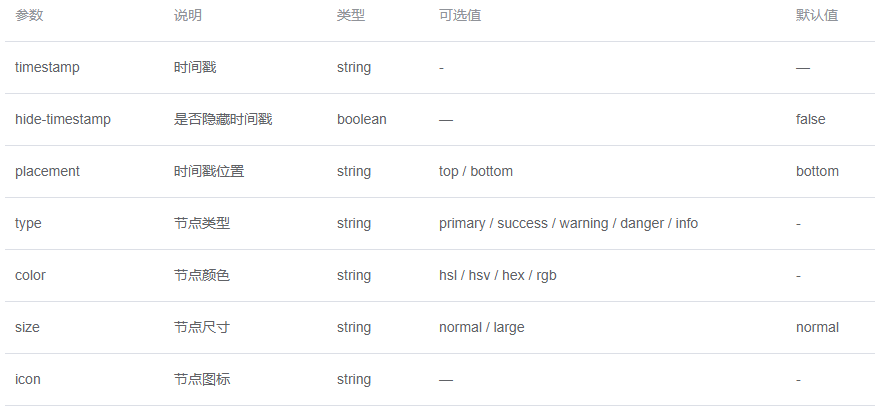
Timeline-Item Slot

到此这篇关于Element Timeline时间线的实现的文章就介绍到这了,更多相关Element Timeline时间线内容请搜索我们以前的文章或继续浏览下面的相关文章希望大家以后多多支持我们!
赞 (0)

